無縫整合提升工作效率
在專案管理中,時程規劃至關重要。我們往往需要將精心規劃的專案甘特圖、網路圖或資源行事曆與Office文件(如Word合約、PowerPoint簡報)整合,以便於呈現和共享。然而,許多人仍不清楚如何高效地完成這項工作。
Microsoft Project與Office文件整合的關鍵方法
透過Microsoft Project,我們可以簡單地複製並貼上專案時程表,輕鬆將關鍵資訊整合到其他Office文件中。以下是具體步驟:
步驟一:選擇複製方式
在Microsoft Project的功能區中,點選 [工作] > [複製]。
這裡可選擇直接複製,或選擇 [複製圖片] 以截取特定畫面。
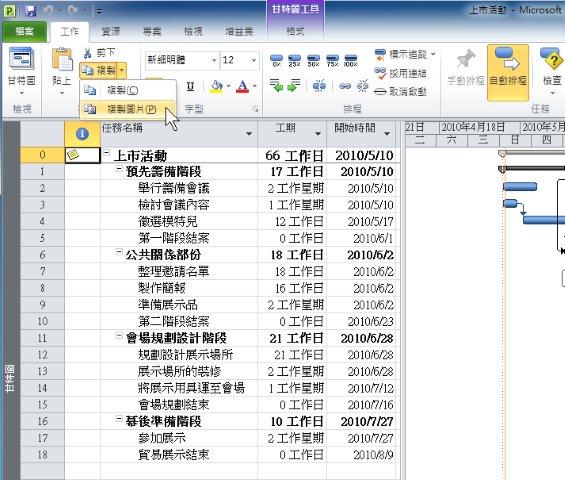
步驟二:設定複製圖片選項
在 [複製圖片] 對話框內,可選擇:
依螢幕所示:直接擷取目前畫面。
儲存為GIF檔案:利於後續使用或嵌入文件。
設定專案時程範圍:確保貼上的資訊完整。
設定完成後,按下 [確定]。
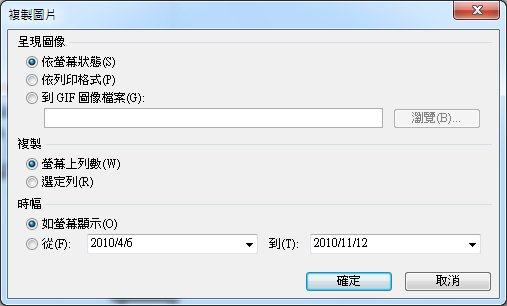
步驟三:貼上至Office文件
開啟任一Office文件(如Word、Excel或PowerPoint)。
於適當位置按 Ctrl + V 或點擊 [貼上]。
調整圖片大小與版面配置,確保排版美觀。
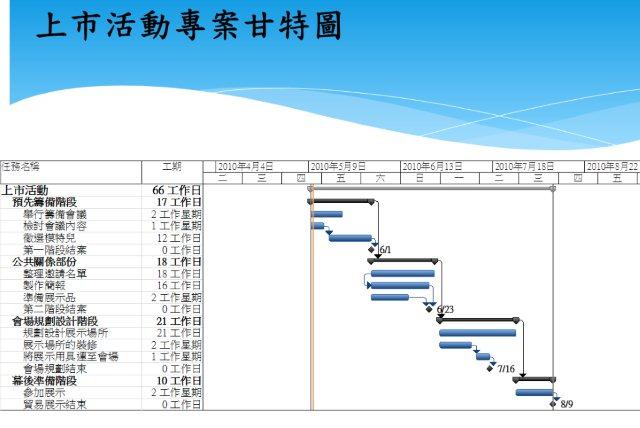
為什麼這樣做能提升專案管理效率?
提升可視化效果:專案管理時程表以圖像呈現,更易理解。
快速整合:無需重複輸入資料,減少錯誤與時間浪費。
提升報告與簡報品質:讓合約、簡報、企劃書更專業,增強說服力。
結論
透過Microsoft Project的複製與貼上功能,我們可以輕鬆將甘特圖、網路圖等時程表整合到Office文件中,提升專案管理效率與文件可讀性。這項技巧不僅適用於企業內部報告,更適合專案提案、客戶簡報、跨部門協作等場合。
掌握這個技巧,讓您的專案規劃與文件整合更專業、更高效!











